Hoe Java-compiler en runtime op Pop! _OS te installeren
Deze sectie bestaat uit twee delen waarin we het installatieproces zullen uitleggen via de CLI- en GUI-benaderingen.
De CLI-aanpak
OpenJDK 11 wordt geleverd als het vooraf geïnstalleerde hulpprogramma van Pop!_OS. Dus laten we beginnen met het updaten van het systeem met de volgende opdrachten:
sudo apt-update
sudo geschikte upgrade
Als uw systeem al Java heeft, kunt u de versie ervan controleren met de volgende opdracht:
Java -versie
De vorige opdracht geeft de JRE-versie weer of geeft anders het volgende resultaat weer:
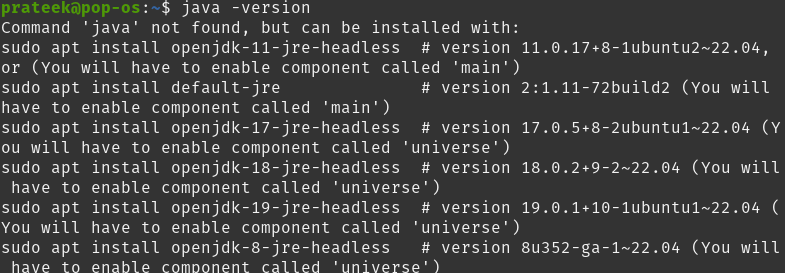
U kunt dus de volgende opdracht uitvoeren om Java te installeren:
sudo geschikt installeren standaard-jre 
Voer nu de volgende opdracht uit om de standaard JDK van OpenJDK 11 te downloaden:
sudo geschikt installeren standaard-jdk 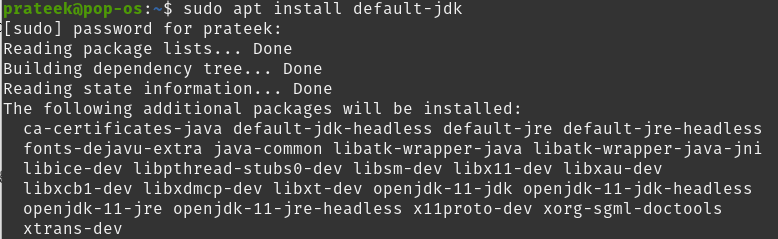
U kunt de compilerversie ook verifiëren door de volgende opdracht in te typen:
Java -versieOf
java -versie 
De GUI-benadering
U kunt de Java-compiler installeren vanuit het Pop!_OS dat is ingebouwd in een softwarecentrum, d.w.z. Pop!_Shop.
Open eerst de Pop!_Shop en zoek naar Synaptic Package Manager.
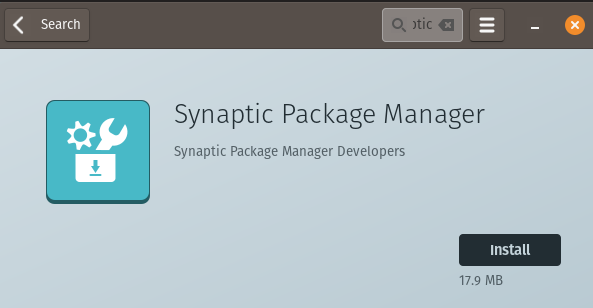
Klik nu op de installatieknop en open vervolgens Synaptic. Zoek hier 'OpenJDK' in het zoekvak om de lijst met pakketten weer te geven:
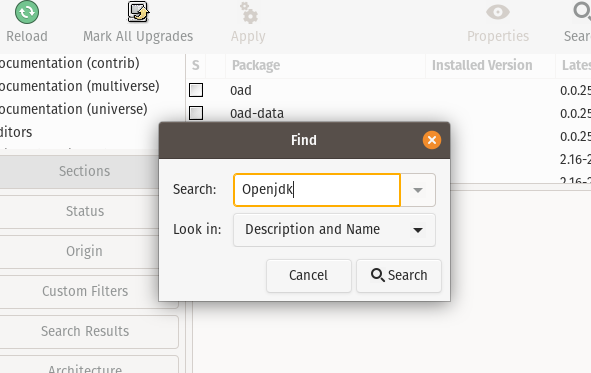
U krijgt de volledige lijst met JDK-pakketten; dus klik met de rechtermuisknop op de default-jdk om het vervolgkeuzemenu te openen.
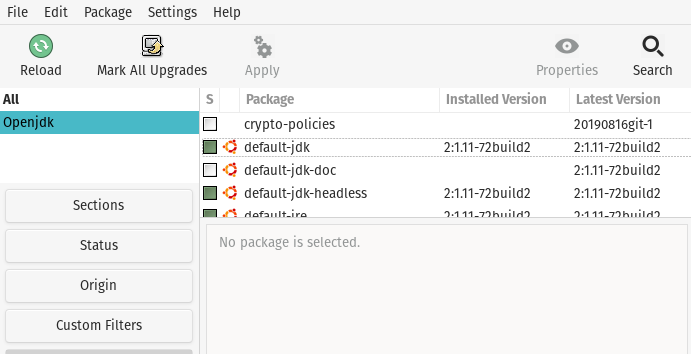
Klik ten slotte op het teken voor installatie en klik vervolgens op de knop Toepassen om de pakketten in het systeem te installeren.
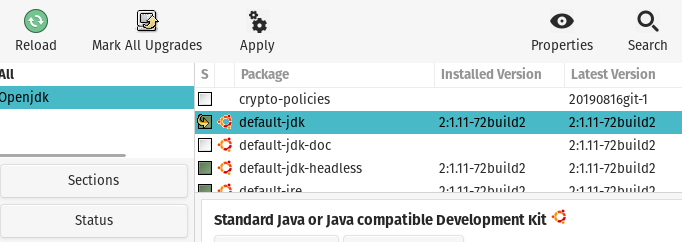
Gevolgtrekking
Dit artikel besprak het installeren van Java-compilers en Runtime op Pop!_OS. Je kunt alle voorgaande opdrachten in Ubuntu uitvoeren omdat Pop!_OS een op Ubuntu gebaseerde Linux-distro is. We hebben GUI- en CLI-benaderingen gebruikt om de Java-pakketten eenvoudig te installeren. Als u niet bekend bent met de commando's, raden we u aan de GUI-methode te gebruiken.